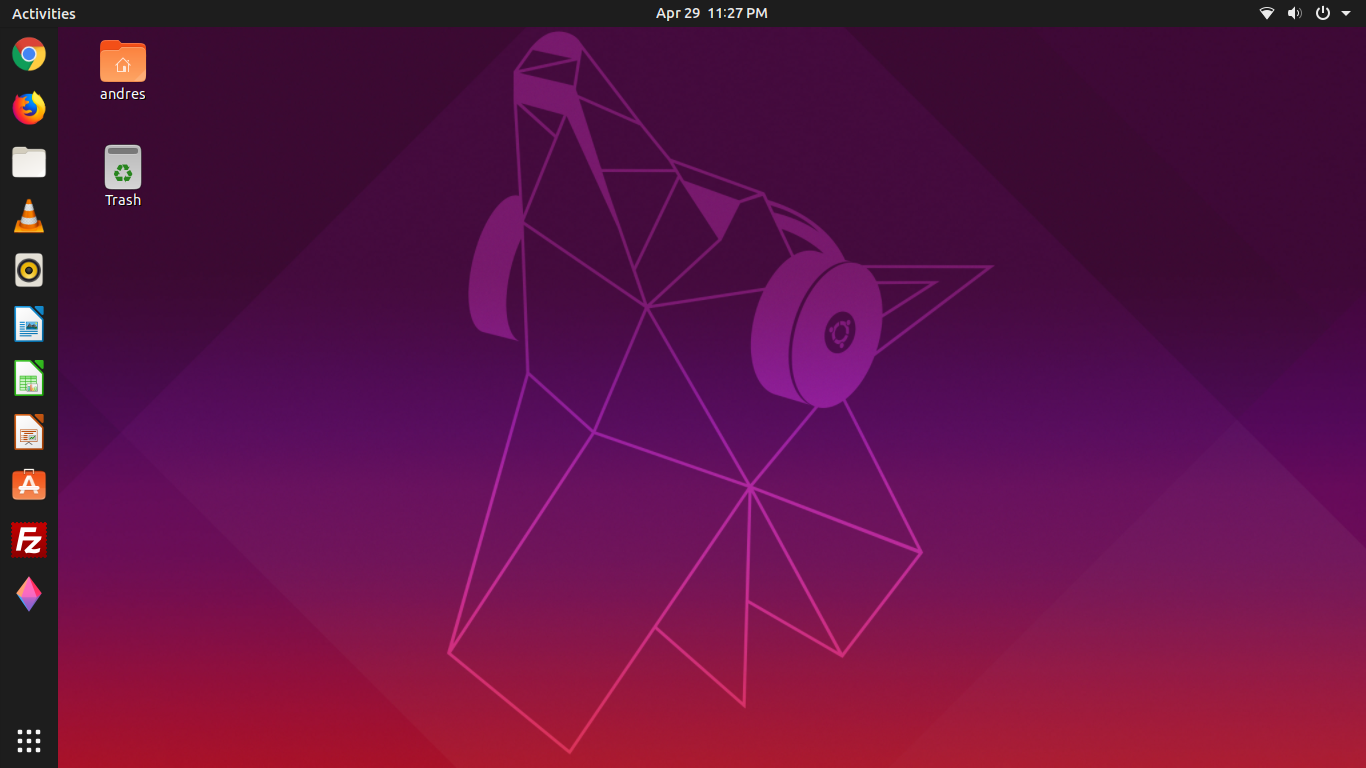Водич за инсталирање Линук Минт-а с изузетно једноставним, потпуним за почетнике!
У овом чланку ћу објаснитикораке или упутство о томе како инсталирати Линук Минт. Линук минт је Линук дистрибутивни оперативни систем (ОС) заснован на Дебиану и Убунту. Сам Линук Минт има другачији изглед од Убунту-а, где је екран радне површине погоднији за кориснике Виндовс-а који желе одмах да пређу на Линук Минт. А најпожељнија ствар је бесплатно коришћење софтвера на самом Линук Минт-у.
Линук Минт има 4 избора за десктопЦиннамон, МАТЕ, КСФЦЕ, КДЕ и Дебиан (једини који се не базирају на Убунту-у) који имају своје предности и мане. У овом туториалу користим Линук Минт десктоп Циннамон 18.3 "Силвиа" (најновија верзија) због бољег изгледа на радној површини, уредан и атрактиван у поређењу с другим типовима. За остале верзије не брините јер кораци нису много различити.
Интерфејс Линук Минт-а је модернији исигурно није стран од корисника Виндовс оперативног система који то желе. Пошто је изглед оперативног система веома сличан Виндовс-у. Тако да се Виндовс корисници не брину око коришћења овог оперативног система, јер Виндовс корисницима сигурно неће бити тешко прилагодити се. Затим, Линук Минт Циннамон такође има врло иновативне функције у продуктивности радне површине са својом веома брзом развојном технологијом.
Како инсталирати Линук Минт Циннамон можеон-боот или дуал-боот који могу да коегзистирају са другим оперативним системима. Добро је прво направити резервне копије података да бисте смањили губитак података ако дође до грешке приликом избора опције партиције меморије или током инсталационог поступка. Пре инсталирања Линук Минт Циннамон 18.3 добро је ако обратите пажњу на следеће ствари:
- Лаптоп има најмање 1 ГБ РАМ-а са најмање 11 ГБ простора за складиштење
- Обезбедите празан флеш диск са минималним капацитетом меморије од 2 ГБ као медија за покретање.
- Ако инсталирате на лаптоп, проверитеБатерија вашег лаптопа се не троши док је поступак инсталације у току. Боље је док пуните свој лаптоп како бисте умањили оно што није пожељно.
- Преузмите Руфус софтвер како бисте направили покретачки УСБ флеш уређај.
- Преузмите ИСО Линук Минт Десктоп Циннамон 18.3 датотеку "Силвиа"
- Направите покретачку УСБ флеш помоћу Руфусапретходно преузете уметањем ИСО датотеке за Линук Минт Десктоп Циннамон 18.3 операцију. Туториал за покретање фласхдиска можете прочитати овде.
Како подесити БИОС за покретање са Фласхдиска
У процесу инсталације Линук Минт оперативног система користим флеш уређај као медиј за покретање. Дакле, прво поставите БИОС на рачунару.
1. Уметните фласхдиск у лаптоп. Поново покрените лаптоп, а затим притисните тастатуру Ф2 или Дел (зависно од подешавања сваког лаптопа за улазак у БИОС).
2. Затим изаберите картицу Чизма.

3. Затим у Редослед покретања редоследа, одаберите свој фласхдиск (обично је откривен фласхдиск марке)> Затим Сачувај и изађи притиском на тастер тастатуре Ф10
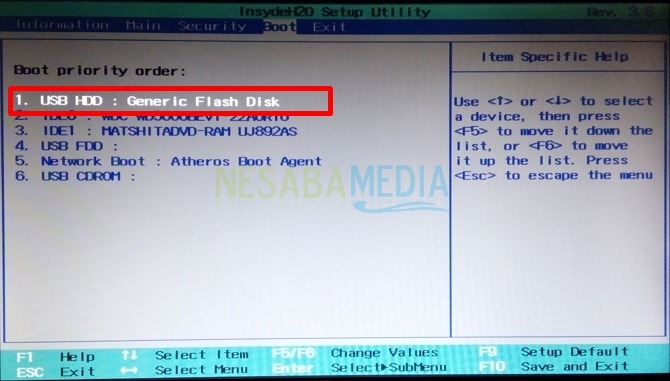
Водич о томе како инсталирати Линук Минт
1. Након постављања БИОС-а започиње поступак инсталације за Линук Минт оперативни систем. Причекајте док се учитавање не заврши.
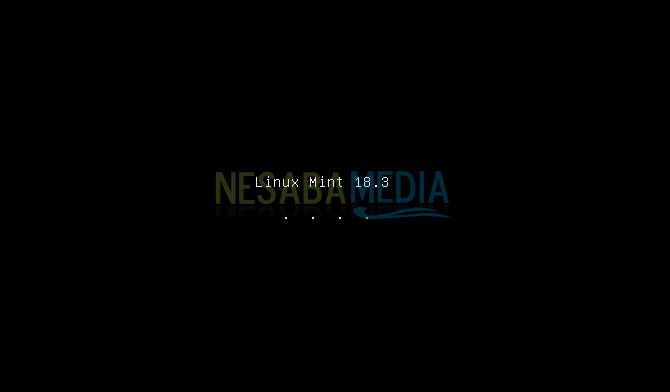
2. Изаберите језик који ћу користити током инсталационог поступка, ја бирам Енглески > Изаберите Наставите

3 У овој фази биће вам понуђено да инсталирате софтвер током инсталационог поступка или након завршетка. Процес инсталације софтвера захтева добру интернетску везу. Предлажем да не инсталирате софтвер ако ваша интернетска веза није стабилна. То је тако тако да током инсталационог поступка Линук Минт не доживљава грешке. Одмах кликните Настави без провере.

4. У одјељку о врсти инсталације одаберите Нешто друго > кликни Наставите. Овај други део је користан за оне од вас који желе да креирају сопствену партицију да би смањили још један оперативни систем (ако је двоструко покретање).

5. Затим унесите партицију. Кликните на Нова табела партиција да бисте створили жељену партицију.

6. Затим кликните на Наставите

7. Ова партиција ће бити подељена на два дела, наиме први Зона замене која се користи као резервна меморија и друго Роот као чување података током инсталационог процеса и складиштење након завршетка инсталације. Онда кликните на икону знака плус означену црвеном стрелицом на слици испод да бисте додали партицију.

8. Напуните Величина како желите. Моја величина свапа је само 1 ГБ, тако да не морам бити превелика да бих одредила величину свапа. Затим изаберите опцију Примарно > одаберите Почетак овог простора > Изаберите свап ареа под ставком Користи као>, а затим кликните на ОК

9. Ваша свап партиција је успешно креирана. Затим креирајте нову нову партицију за Роот. кликните на икону знака плус као и пре.

10. Садржај Величина (Не мењам величину коју одређује рачунар аутоматски)> Изабери Логички > Изаберите Почетак овог простора > Затим изаберите Датотечни систем Ект4 > Изаберите / на тачки монтирања> Изабери ОК.

11. Роот партиција је успешно креирана. Затим кликните на Инсталирај одмах.

12. Кликните на Наставите да наставите поступак инсталације.

13. Одаберите област временске зоне Ти> Наставите

14. Одаберите језик > Кликните Наставите
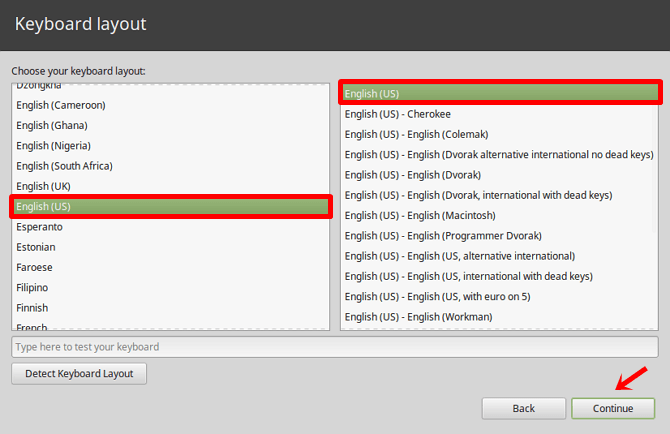
15. Следеће попуните приложени образац. Садржај име Ти, име рачунара, корисничко име, и лозинку > Кликните Наставите.

16. Сачекајте док се поступак инсталације не заврши.
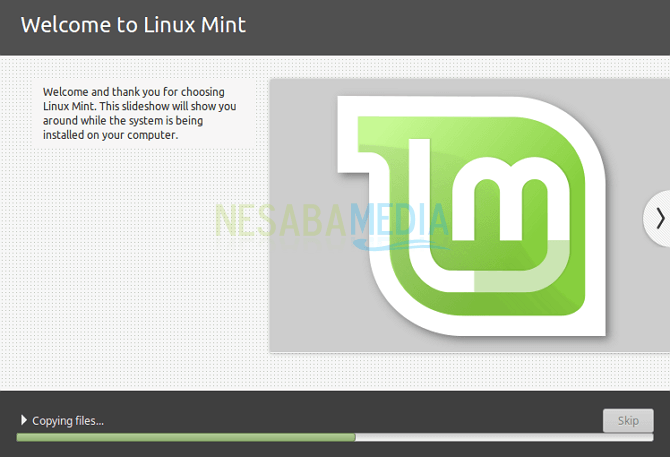
17. Након завршетка поступка инсталације поново покрените рачунар кликом Поново покрени.

18. Сачекајте док се процес поновног покретања рачунара не заврши. Ако је дуал боот, изаберите Линук Минт у опцији дуал дуал боот. Након пријављивања у оперативни систем Линук Минт, унесите лозинку коју сте претходно креирали, а затим притисните Ентер.
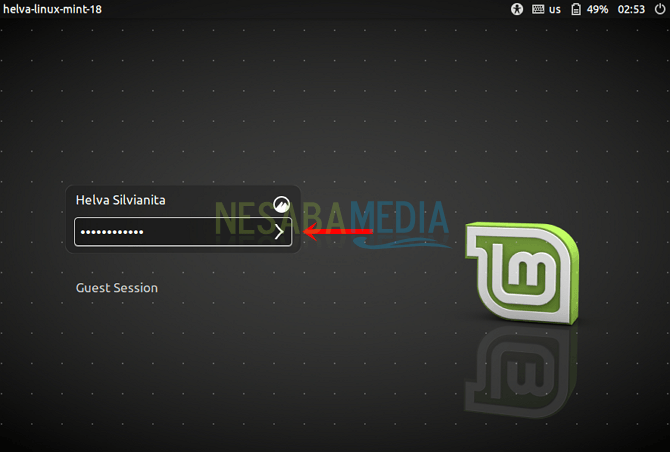
19. Процес инсталације за Линук Минт оперативни систем је извршен ради готов.

То је све туториал за инсталирање Линук Минт-аДесктоп Циннамон 18.3 "Силвиа" на лаптопу. Можете одабрати врсту Линук Минт радне површине у складу са вашим потребама и спецификацијама вашег лаптопа. Надамо се да је поступак инсталације који обављате био успјешан и надам се да ће овај чланак бити користан за вас.